使用Windows 10或8,计算机运行缓慢?
计算机运行缓慢有一天你可能会发现曾经很快的计算机运行缓慢,即使它配备了Windows 10或Windows 8,其设计具有相当快的启动程序。那么,你知道为什么你的电脑运行缓慢吗?大多数人都责怪硬件(如RAM,CPU和硬盘),这可能是确切的原因,但实际上还有许多其他因素可以产生问题。
在这篇文章中,将介绍11种可能的原因,这可能有助于您轻松摆脱慢速计算机。 当然,并非所有原因都包括在内,本文仅介绍我们迄今为止发现的原因。如果您有新的发现,请与我们分享,非常感谢!
Windows 10/8计算机运行缓慢:应考虑4个硬件问题:
- Windows正在HDD上运行
在HDD上运行的Windows总是比在SSD上运行的Windows慢,这是因为HDD的磁头必须在此处移动以读取和写入数据,而SSD上的Windows可以由于闪存的应用而非常快速地定位文件。因此,如果您正在寻求速度,则需要将HDD升级到SSD或将Windows和已安装的程序迁移到SSD并将HDD用作数据磁盘。
- 没有足够的RAM
随机存取存储器RAM(随机存取存储器)是计算机系统的一种存储器,随计算机一起提供。通常,运行的程序越多,所需的RAM就越多。有了足够的内存,您就能够以非常快的速度访问数据。但是,如果计算机的RAM只满足软件的最低要求,那么计算机非常希望运行得越来越慢,直到频繁崩溃。因此,当您的计算机每次运行或处理大型文件时速度变慢时,您可以尝试为计算机添加更多内存,这可能会使计算机再次变得更快。

- CPU老化或性能不佳
CPU是中央处理单元的缩写,是计算机内的电子电路,通过执行指令指定的基本算术,逻辑,控制和输入/输出(I / O)操作来执行计算机程序的指令。CPU的性能越好,计算机运行的速度就越快。因此,当计算机的CPU长时间使用或性能较差时,请尝试更换旧计算机。
- 硬盘逻辑或物理损坏
当硬盘出现问题时(特别是安装Windows的磁盘),我们的计算机可能像蜗牛一样运行甚至无法启动。 那么,我们怎么知道磁盘是否有逻辑损坏或物理损坏? 实际上,在这种情况下,可能会在启动过程中自动执行磁盘检查。 如果检查无法通过,硬盘可能会严重损坏,用户需要更换硬盘。 此外,即使检查最后通过,他们的电脑也会运行得很慢,甚至会崩溃。
然后,让我们谈谈Windows计算机速度慢的软件相关原因。
Windows 10/8/7计算机运行缓慢:考虑这8个逻辑因素:
原因1:您的计算机在没有重新启动的情况下长时间运行
长时间运行后,您的计算机可能会生成大量垃圾文件,如缓存和随机存取存储器(RAM),这使操作系统更难找到所需的文件。但是,重新启动可能会清除所有或部分此类文件,从而加快计算机的运行速度。此外,重新启动可以检测Windows更新或软件更新。使用最新版本的系统或程序,我们的计算机始终运行顺畅。
但是,如果您定期重新启动计算机而不是非常单独运行计算机,则性能缓慢的问题将由其他因素引起。现在请检查第二个原因。
原因2:引导分区处于磁盘空间不足的状态
一些用户可能不清楚这个概念——启动分区。 实际上,从Microsoft我们知道它是安装Windows的分区。 如果安装多个操作系统,则会有多个启动分区。 当此分区在低磁盘空间中运行时,Windows将花费更多的时间来查找所需的文件或程序,同时没有足够的空间来交换文件和临时文件。因此,您的计算机运行缓慢。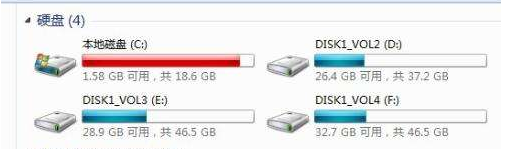
原因3:有许多启动程序
有很多启动应用程序,我们的计算机将需要很长时间才能启动,因为所有这些程序都需要时间来启动。 此外,大多数程序将在计算机成功启动后继续运行,这可能会耗尽我们的RAM或其他资源,从而使计算机运行起来。
当然,您可以关闭不经常使用但占用资源的程序(从屏幕的右下角或从Windows任务栏管理器),以在每次Windows启动成功时释放RAM,但这很麻烦。最好的方法是彻底禁用不必要的启动项。
但是,如果在禁用不必要的启动程序后计算机仍然运行缓慢,请参阅第四个可能的因素。
原因4:运行多个占用RAM的程序
如今,用户越来越关注数据安全性。为了最大限度地防止其私有或重要数据受到病毒或恶意软件的攻击,他们通常会安装多个防病毒软件或反恶意软件。然而,这种程序总是占用大量内存,特别是在它们工作或更新时。如果您对此判断有疑问,请打开Windows任务管理器(Ctrl + Shift + Esc或Ctrl + Alt + Delete)以查看这些程序在工作时占用多少CPU和RAM。
实际上,没有必要同时运行多个反病毒程序,因为大多数反病毒程序都使用相同的原则。 请尝试关闭额外的应用程序,以查看是否修复了低计算机问题。如果这也不起作用,则硬盘上可能存在碎片。
原因5:硬盘上有很多碎片
如果用户经常在硬盘上存储和删除数据,则很容易出现碎片。如果磁盘上有很多碎片,那么搜索数据会做很多额外的工作,这肯定会降低我们计算机的速度。
在这种情况下,最好的解决方案是对磁盘进行碎片整理,这是连续保存碎片数据的过程,用户可以尝试使用Windows磁盘碎片整理程序来完成工作。但如果这也不是您性能缓慢问题的罪魁祸首,那么计算机可能会受到病毒感染。
原因6:您的计算机受到病毒或恶意软件的攻击
即使安装了防病毒和反恶意软件,我们的计算机也可能受到病毒或恶意软件的攻击。 有两个可能的原因:我们忘记启动该计划; 新病毒尚未添加到病毒库中。受病毒或恶意软件攻击,计算机始终运行缓慢甚至崩溃。因此,如果您的计算机在访问未知网站后运行缓慢,则必须运行完整的病毒或恶意软件扫描。
原因7:分区未对齐(特别是对于SSD)
如果您已在固态驱动器(SSD)上运行Windows,请考虑此因素。 一般来说,与在机械硬盘(HDD)上运行系统相比,在SSD上运行系统会快得多,因此很多寻求速度的人都将系统磁盘升级为SSD。但这应该在分区(特别是启动分区)正确对齐的基础上。如果用户经常在SSD上运行分区,或者SSD上的分区通过复制来自其他磁盘,则它们可能会变得不对齐。使用未对齐的分区,计算机将花费更多时间来启动Windows和读/写数据。
原因8:您的Windows操作系统太旧了
任何程序都应及时更新,以添加新功能或修复错误。 当操作系统过期时,可能会出现许多问题,例如计算机问题缓慢。 目前,强烈建议用户将计算机重置为出厂设置,重新安装Windows或安装最新更新。
但是,重置和重新安装都可能导致数据丢失。如果您需要文件,请提前备份。若来不及备份导致数据丢失,可以使用迷你兔数据恢复工具这款绿色安全的专业数据恢复软件来恢复数据。